2020. 6. 26. 23:26ㆍ컴퓨터 이야기/한글
안녕하세요. 행복한 달토끼입니다.
오늘은 한글프로그램에서 셀 테두리선에 대해 알아보겠습니다.
블록지정하기
F5는 셀 하나를 블록 지정합니다.
F5 + F5는 여러개의 셀을 블록 지정합니다. 키보드 방향키로 원하는 셀까지 이동합니다.
F5 + F5 + F5는 표 전체 블록 지정합니다.
Ctrl + 마우스로 클릭은 비연속적으로 셀을 선택할 수 있습니다.
1. 표의 셀에 대각선 넣기를 해보겠습니다.
① 블록지정하기
먼저 대각선을 넣을 셀을 선택하고 블록지정해주세요.
블록지정은 F5입니다.
마우스 오른쪽 버튼을 눌러서 보조메뉴가 나오게 합니다. 셀 테두리/배경을 선택하면 다른 보조메뉴가 나옵니다.

각 셀마다 적용을 선택하시면 셀 테두리/배경의 대화상자 창이 뜹니다.

② "셀 테두리/배경" 대화상자
키보드 단축키는 C를 눌러주셔도 셀 테두리/배경 대화상자 창이 뜹니다.
위에 테두리, 배경, 대각선 탭이 있습니다. 이곳에서 대각선 탭을 선택해주세요.
대각선의 종류와 굵기, 색을 선택하고 대각선의 모양을 선택한 다음에 설정버튼을 누르거나 Enter키를 눌러주세요. 설정버튼 단축키는 Alt + D입니다.
내가 원하는 부분이 아닌 곳에 대각선을 잘못 넣었다면 블록을 지정한 다음에 셀 테두리/배경 대화상자에 들어가서 빈네모칸을 선택하고 설정버튼을 눌러주시면 대각선이 없어집니다.

③ 또 다른 방법은 열람상자 메뉴를 이용하는 방법입니다.
표를 만들면 표메뉴가 나타납니다. 이곳에서 열람상자메뉴의 셀 속성에 가면 테두리가 있습니다. 테두리의 화살표버튼을 클릭하시면 대각선모양이 나옵니다. 대각선모양을 선택하시면 됩니다.
대각선 모양을 없애고 싶다면 선택된 대각선모양을 한번 더 클릭해주시면 됩니다.

2. 다음은 줄과 칸을 삽입하는 방법에 대해 알아보겠습니다.
|
1줄 1칸 |
2칸 |
3칸 |
|
2줄 |
|
|
|
3줄 |
|
|
|
4줄 |
|
|
① 마우스 오른쪽 버튼 줄/칸 추가하기
표작업을 하다보면 줄(가로)이나 칸(세로)이 모자랄 경우가 생깁니다.
그럴 경우에 추가하는 기능이 있습니다.
커서를 추가해야하는 표의 셀에 위치합니다.
다음에 마우스 오른쪽버튼을 눌러주세요. (블록지정하지마세요)

“줄/칸 추가하기”를 선택해주세요.

"줄/칸 추가하기" 단축키는 Alt + Insert입니다.
줄/칸 추가하기 대화상자 창이 나타납니다.
커서를 중심으로 위쪽, 오른쪽, 아래쪽, 왼쪽으로 추가가 가능하며 추가해야할 칸의 개수도 입력 가능합니다.
지정하셨으면 추가 버튼을 누르시거나 Enter키를 눌러주세요. 단축키는 Alt + D입니다.
② 또 다른 방법은 표안에 커서를 두면 표메뉴가 나타납니다.
표메뉴에서 알람상자를 보시면 줄/칸 편집부분에 왼쪽, 아래쪽, 오른쪽, 위쪽을 선택할 수 있는 아이콘이 있습니다.
그곳을 눌러주시면 1번 누를 때마다 1 줄/칸이 추가됩니다.

3. 다음은 줄/칸 지우기에 대해 알아보겠습니다.
표 작업을 하다가 줄이나 칸이 많아서 지워야 할 경우에 사용합니다.
지워야할 셀에 커서를 위치합니다.
마우스 오른쪽 버튼을 클릭합니다. (블록지정하지마세요)
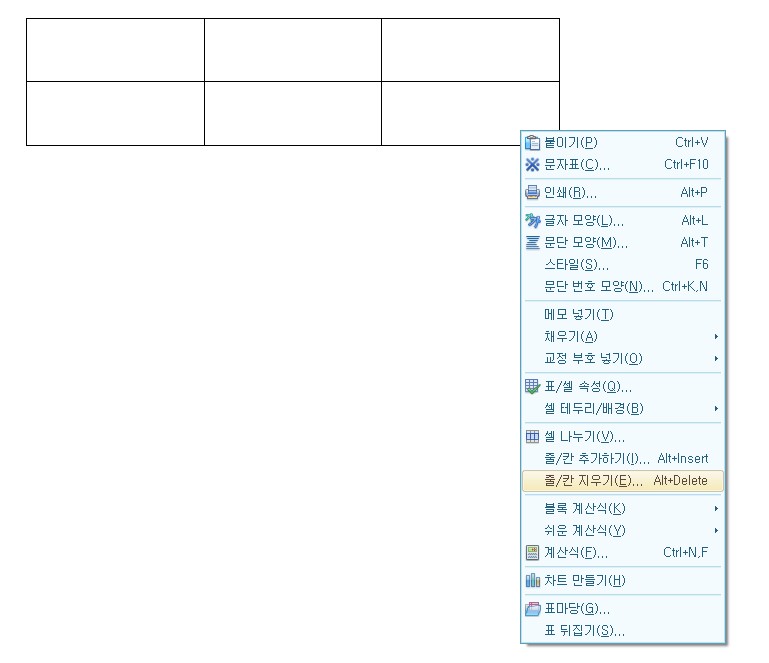
보조메뉴에서 “줄/칸 지우기”를 선택하세요.
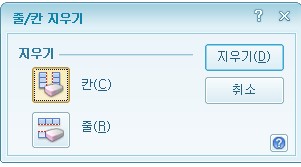
줄/칸 지우기 대화상자 창이 나타납니다.
줄/칸 지우기 단축키는 Alt + Delete입니다.
지워야할 것이 줄(가로)인지, 칸(세로)인지 선택하세요.
그런 다음 지우기 버튼을 누르거나 Enter를 눌러주세요. 단축키는 Alt + D입니다.
4. 또 다른 방법은 표 안의 지워야할 셀에 커서를 위치합니다.
표메뉴에 가셔서 알람메뉴를 봅니다.
줄/칸 편집 부분에서 줄지우기, 칸지우기 아이콘이 있습니다.
아이콘을 눌러주시면 됩니다.

지금까지 읽어주셔서 감사합니다.
오늘도 행복한 하루 보내세요.
'컴퓨터 이야기 > 한글' 카테고리의 다른 글
| 한글 표 블록계산식, 쉬운 계산식, 계산식 (1) | 2020.06.28 |
|---|---|
| 한글 표마당 (표스타일)과 표 자동 채우기 기능 (0) | 2020.06.27 |
| 한글 표 셀 테두리선 변경하는 방법 (0) | 2020.06.26 |
| 한글 표 셀 배경색 넣는 방법 (0) | 2020.06.24 |
| 한글 표 캡션 넣기 (0) | 2020.06.24 |